Após iniciar o processo CAD, vemos três digitalizações:
- Digitalização do modelo [1]
- Digitalização da gengiva [2], se a opção 'Digitalização separada da gengiva' estiver selecionada no DentalDB
- Digitalização do scan abutment [3]
O fluxo de trabalho exato apresentado pelo Assistente dependerá se está a desenhar um pilar personalizado ou uma estrutura aparafusada.
Alterar Biblioteca de Conexões de Implante
Para alterar a conexão do implante durante o desenho da reconstrução, entre no modo especialista e siga os passos descritos:
Passo 1: Selecione a opção Alterar Biblioteca de Conexões de Implante
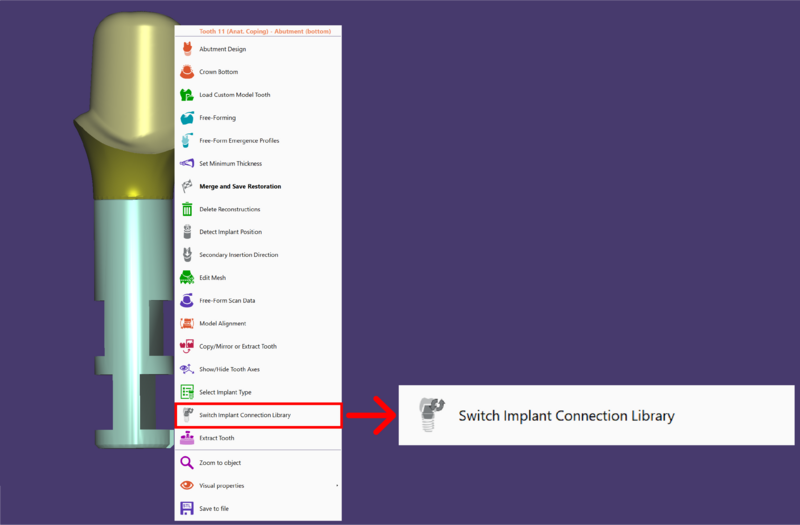
Passo 2: Escolha uma das opções compatíveis da biblioteca no menu suspenso
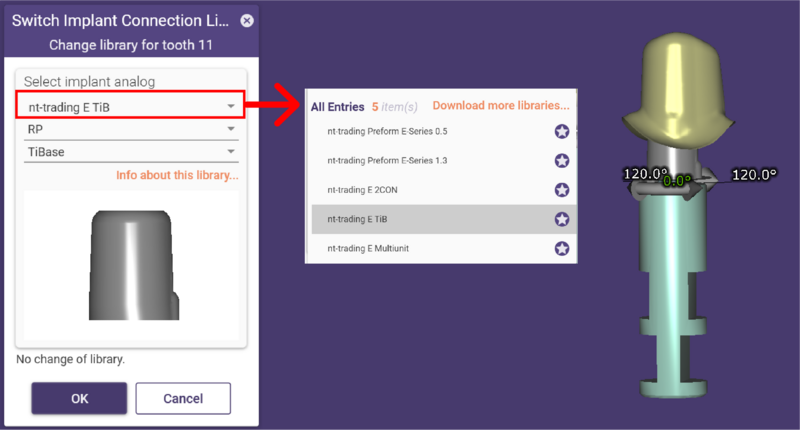
Passo 3: Em algumas conexões de implantes, também pode alterar o diâmetro, como mostrado abaixo
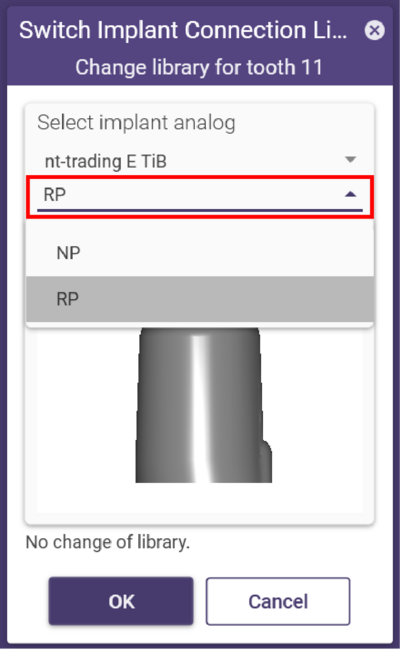
Selecionar Tipo de Implante
Para mudar o tipo de reconstrução do implante, por exemplo, de um pilar personalizado para uma estrutura aparafusada, entre no modo especialista e selecione a opção Selecionar Tipo de Implante
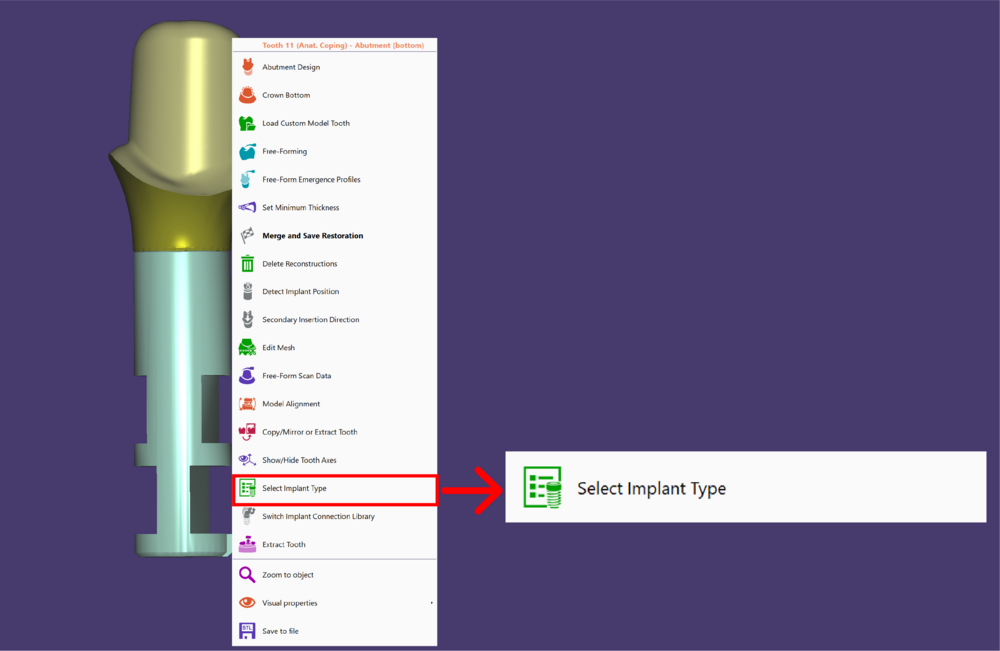
No menu suspenso, agora pode escolher uma opção diferente
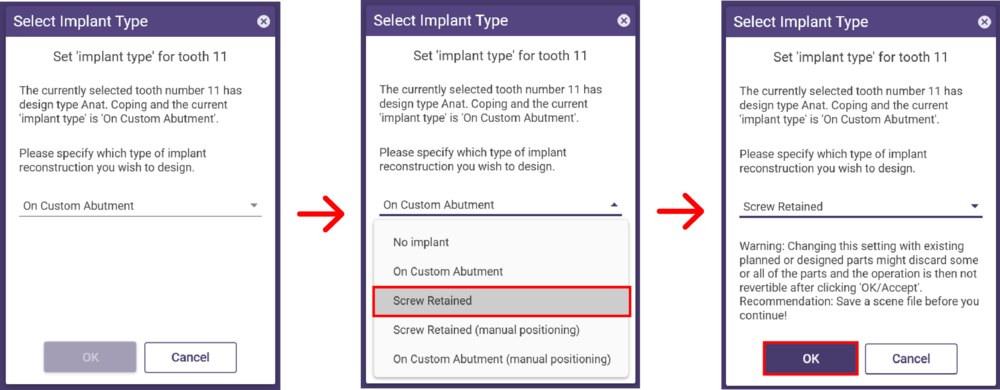
Clique em OK para aplicar as alterações.
| Alterar esta configuração com partes planeadas ou desenhadas existentes pode descartar algumas ou todas as partes, e a operação não é reversível após clicar em 'OK'. Guarde um ficheiro scene antes de continuar. |









